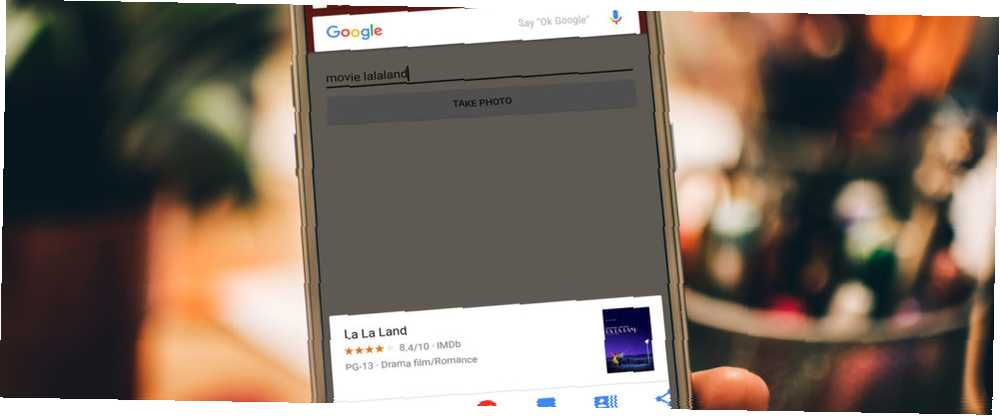
Lesley Fowler
0
2783
196
Google Now on Tap koristan je alat uveden u Android 6.0 Marshmallow. Može skenirati sadržaj vašeg zaslona i inteligentno pružiti Kartice znanja s važnim povezanim informacijama. Na primjer, ako vas je prijatelj obavijestio o određenom restoranu, Now on Tap mogao bi pokupiti naziv restorana iz razgovora i dati vam njegovu web stranicu, upute, izbornik, sate i telefonski broj.
Iako je Now on Tap zamijenio Google Assistant, Google Assistant dolazi s više pametnih telefona, Google Assistant dolazi na više pametnih telefona, Google počinje izbacivati Google Assistant na više pametnih telefona. Nažalost, većina Android uređaja nije uključena u ovaj početni uvod zahvaljujući fragmentaciji. mnogi ljudi i dalje možda upotrebljavaju Now on Tap iz različitih razloga. Možda vaš telefon nije ispunio uvjete za nadogradnju ili ga niste željeli nadograditi jer niste ljubitelj Google Assistenta. Bilo kako bilo, Now on Tap još uvijek ima puno podcijenjene značajke.
A je li Google Assistant još bolji od Now on Tap? Pa, nova umjetna inteligencija interaktivna je, može se kontrolirati glasom i ima integraciju aplikacija treće strane - o tome možete saznati u našoj recenziji Google Pixel XL, Google Pixel XL pregled i Giveaway Google Pixel XL pregled i Giveaway, prvi brendirani uređaj Google isporučuje jedan najboljih uređaja u Android ekosustavu: $ 770 Pixel XL. XL je lansiran sa sličnim specifikacijama kao što je Nexus 6P od 500 dolara, no vrijedi li 770 dolara? , No, postoji nekoliko dodatnih trikova. Sada se on Tap može izvesti tako da Assistant ne može.
Kako se vratiti na Now taknite
U ovom trenutku, ako želite, postoji nekoliko načina na koje možete nastaviti koristiti Now on Tap sprečavanjem automatskog ažuriranja telefona na pomoćnika.
Metoda bez korijena: promjena jezika
Budući da neke regije još uvijek nemaju pristup Google Assistantu, možete prevariti uređaj da misli da ste u jednoj od tih regija tako što ćete promijeniti jezik. U postavkama sustava odaberite Jezici i unos i odaberite Dodajte jezik. Možeš koristiti Engleski (američki Djevičanski otoci) ili bilo kojoj drugoj regiji u kojoj pomoćnik još nije dostupan.
Korijenska metoda: uredite build.prop
Ako imate ukorijenjen uređaj, možete ga urediti build.prop datoteku da biste spriječili ažuriranje i za pomoćnika. Pomoću željenog korijenskog preglednika idite u mapu System i otvorite build.prop datoteka s uređivačem teksta.
Promijeniti ro.opa.eligible_device = true do ro.opa.eligible_device = false, a zatim spremite build.prop datoteka. To je u suštini obrnutost ovog haka koji biste mogli upotrijebiti da biste rano dobili pomoćnika Kako dobiti Googleovog pomoćnika na ne-pikselskim telefonima Kako dobiti Googleovog pomoćnika na ne-pikselskim telefonima Googleov novi pomoćnik dostupan je samo na telefonima Pixel, ali evo podešavanja koje omogućuje omogućujete ga na bilo kojem korijenjenom telefonu sa sustavom Android 7.0 ili novijim. .
1. Brzi rječnik
Dok iPhone i iPad imaju ugrađeni rječnik na koji se možete pozvati označavanjem riječi i dodirom na “Definirati” gumb Android nema sličnu značajku. Iako koristite Now on Tap, možete dobiti definicije riječi ili čak čitave fraze.
Sve što trebate učiniti je: označite riječ, a zatim pritisnite i držite gumb Početna. Istaknuvši riječ, sad kažete Now on Tap izričito na što se fokusirate, tako da će rezultati baciti samo na toj riječi.
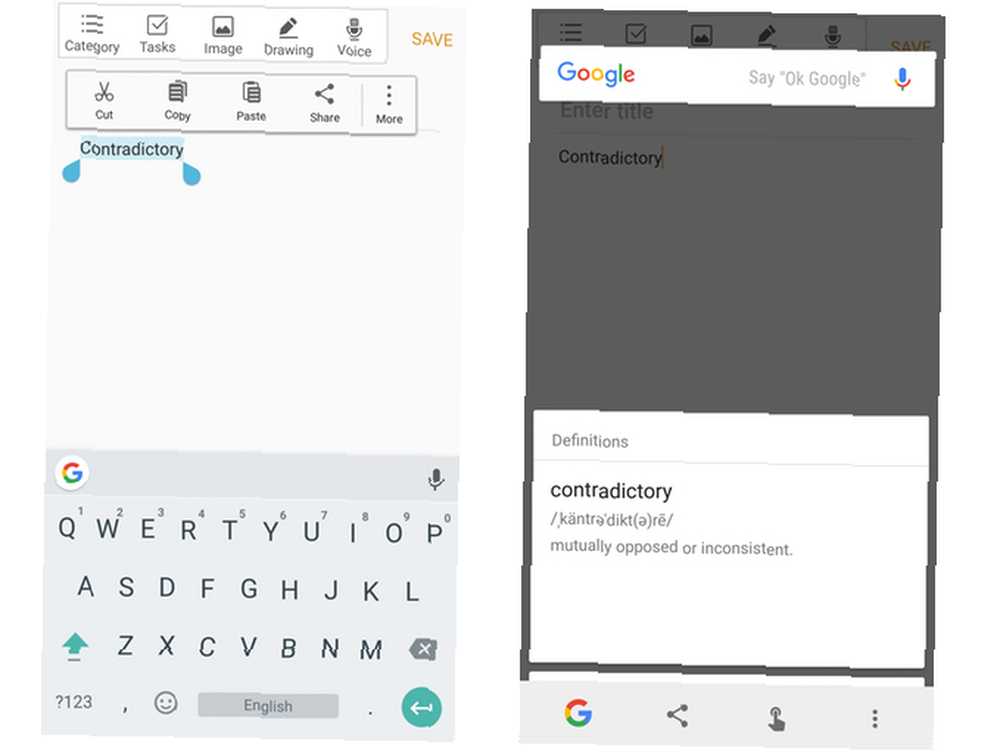
Za ljude koji koriste Android telefone s ugrađenim Google Assistant-om, možete dobiti isti rezultat istim radnjama. Zatim, nakon što se pojavi Google Assistant, pomaknite se ispod vidjeti Karticu znanja koja nosi značenje riječi.
Postoje slučajevi kad isticanje jedne riječi nije moguće, na primjer, u razgovorima s trenutačnim porukama ili u tvitu jer ista radnja naglašava cijelu stvar. U ovom slučaju, morat ćete pritisnite i držite gumb Početna, i nakon što se zaslon Now on Tap up, pritisnite gumb koji izgleda poput kažiprsta. Sada ćete moći dodirnuti riječ unutar teksta i pronaći njeno značenje.
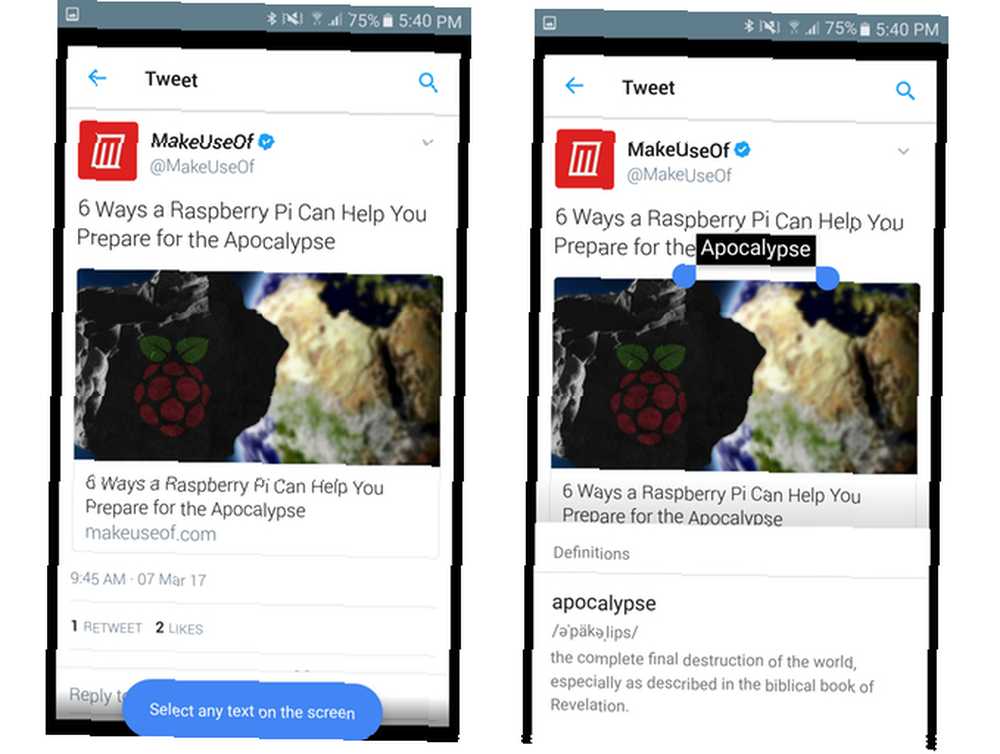
Nažalost, izgleda da ne postoji način da se ova metoda koristi pomoću Google Assistant-a.
2. Snimite zaslone bez kombinacija ključnih kombinacija
Ako ste korisnik napajanja, to vam se vjerojatno dogodilo. Jedite hranu jednom rukom, a drugom telefonom upotrebljavate telefon, što vas čini nesposobnima istovremeno pritisnuti gumb za isključivanje i jačinu zvuka (ili tipku za uključivanje i isključivanje) za snimanje zaslona. Ako još uvijek imate telefon koji radi Now on Tap, ne bojite se, jer snimke zaslona mogu se jednostavno snimiti pritiskom i držanjem tipke Home, zatim udarajući “simbol dijeljenja” dugme. Ovo traje snimka zaslona i otvara izbornik dijeljenja.
Iako prva iteracija Google Assistant-a nije imala “Slikaj zaslon” značajka, dodana je u sljedećim ažuriranjima. Nažalost, zasad ne možete snimiti početni zaslon, kao što biste mogli s Now on Tap.
3. Brze prečice
iOS ima Control Center, univerzalno dostupan skup preklopki i prečaca do često korištenih aplikacija poput kalkulatora ili sata. Na Android uređaju koji ima Now on Tap, ako ipak pritisnite i držite gumb Početna, vidjet ćete brze prečace za izradu podsjetnika, dodavanje unosa u kalendar, postavljanje alarma ili započinjanje detaljne navigacije do vašeg rada ili kuće.
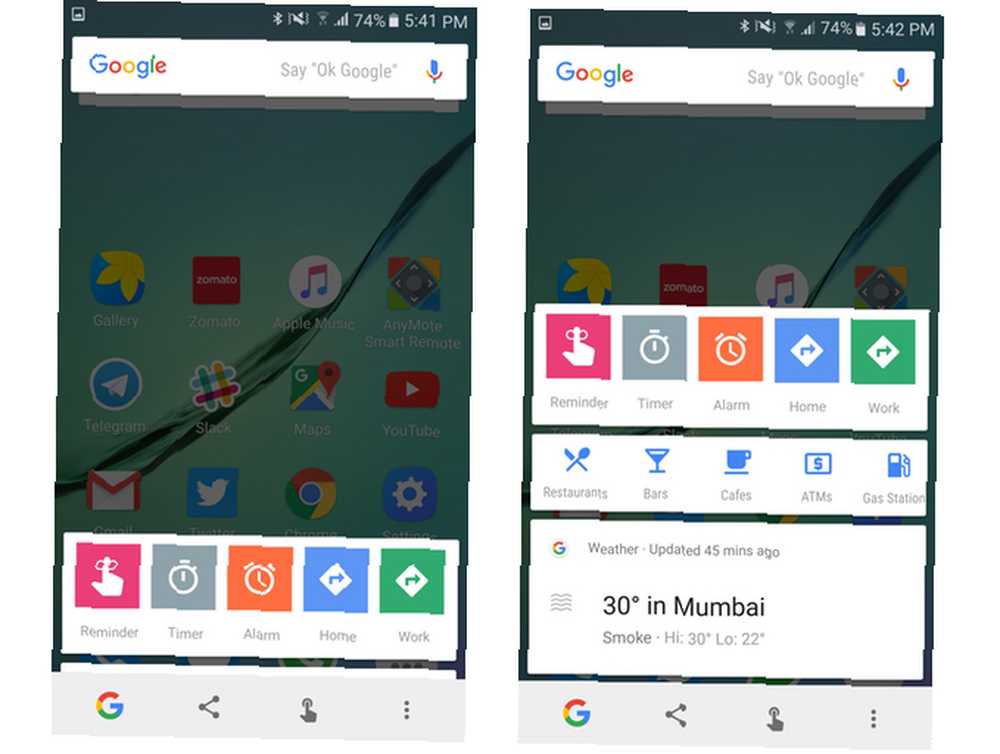
Google Assistant nema tako kratke prečace, ali sve te radnje možete izvesti jednostavnim postavljanjem pitanja.
4. Prepoznajte predmete na slikama
Evo još jednog super trika koji koristi napredne algoritme strojnog učenja Googlea (iste vrste kao što Google Photos koristi kako Google Photos upotrebljavati za vas pomoću ovih savjeta. Kako natjerati Google Photos da rade za vas pomoću ovih savjeta. Google Photos mogao bi biti ono dugo očekivano rješenje za upravljanje svim vašim fotografijama. Ali, je li najbolje među svim mrežnim web mjestima za dijeljenje fotografija?) razumjeti predmete i predmete unutar slike. Otvorite aplikaciju za kameru, usmjerite nešto - možda limenka piva, poznati spomenik ili predmet u trgovini - i pritisnite i držite gumb Početna.
To možete učiniti i sa slikom koja već postoji u vašoj fotogaleriji. Ako Google prepozna sadržaj slike, nadamo se da bi vam trebao pružiti relevantne informacije. Na primjer, skeniranje okvira s satom praćenja aktivnosti Withings pokazalo nam je ispravno podatke o tvrtki i o kojem se proizvodu radi.
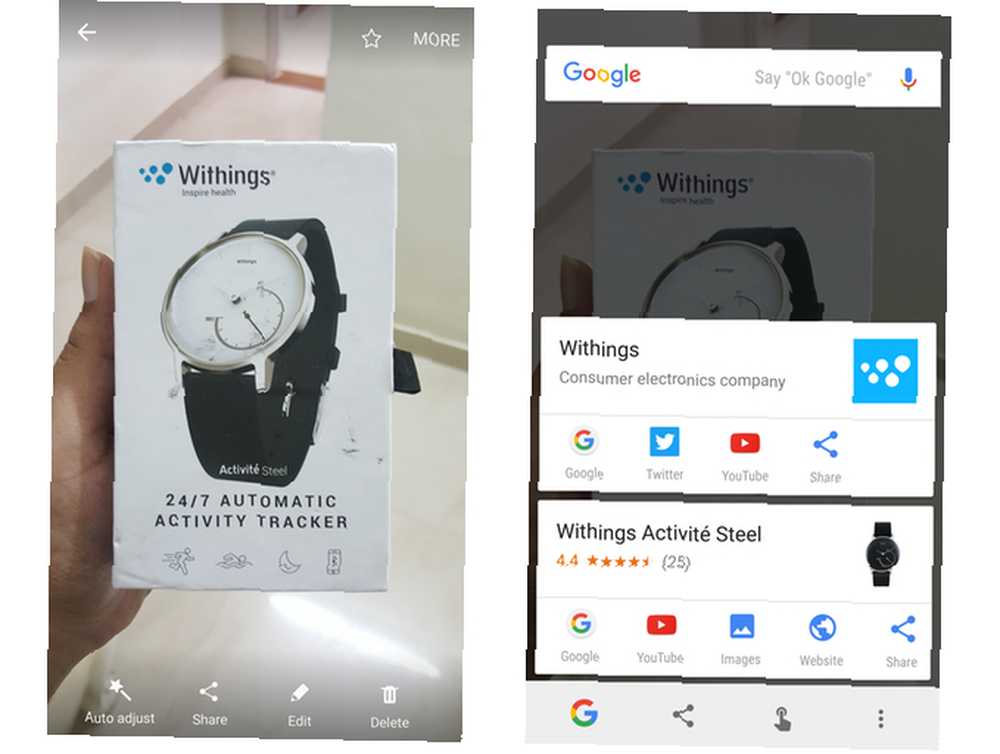
Srećom, ova značajka prepoznavanja objekata funkcionira i u programu Google Assistant. Samo pritisnite i držite gumb Početna sa slikom otvorenim preko cijelog zaslona i prelazite prstom prema gore jednom kad se Pomoćnik otvori. Pravo upozorenje: ova značajka ne djeluje pouzdano kao ostale. Pretpostavljamo da Googleova tehnologija prepoznavanja slika nije dovoljno zrela za prepoznavanje bilo koji objekta još u slici.
Što misliš?
Nažalost, poput 3D Touch-a na iPhoneu Zašto 3D Touch Might naredi da prebacite na iPhone Zašto 3D Touch Might naredi da pređete na iPhone Android fanove: više ne možemo tvrditi da imamo najbolji pametni telefon. , ove značajke nisu baš očite zbog nedostatka vizualnih signala. Ipak, ako znate da su ove značajke tu, one vam definitivno mogu dobro doći.
Jeste li ikada koristili bilo koju od ovih značajki Now on Tap? Što mislite, kako Google Assistant uspoređuje s Now on Tap? Zvuk isključite u komentarima ispod.











